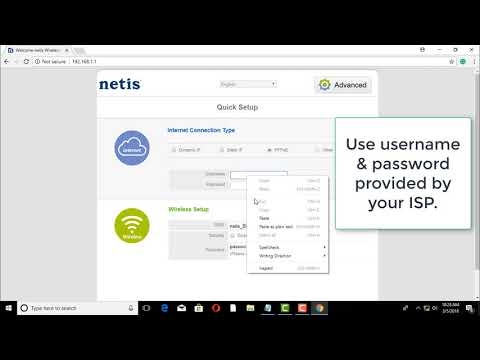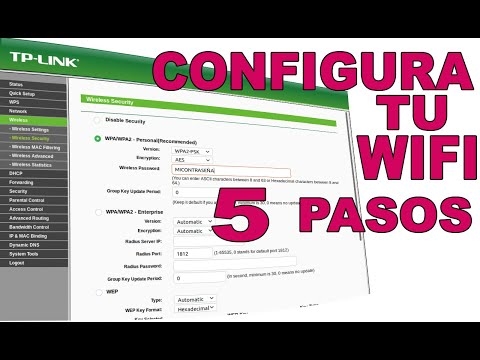Laten we eerst begrijpen wat een verborgen wifi-netwerk is. En dan laat ik je zien hoe je verbinding kunt maken met een verborgen wifi-netwerk in Windows 10, 8, 7, op een Android-smartphone of -tablet, maar ook op een iPhone en iPad.
Een Wi-Fi-netwerk wordt beschouwd als een verborgen netwerk waarvan de naam (SSID) niet wordt uitgezonden. Dit betekent dat de naam van het draadloze netwerk niet zal verschijnen in de lijst met beschikbare verbindingen op een computer, telefoon, tablet of ander apparaat. Wanneer u de lijst met beschikbare netwerken op uw apparaat opent, ziet u daar, naast uw netwerk, aangrenzende Wi-Fi-netwerken met verschillende namen. Als het netwerk verborgen is, wordt het niet vermeld. En om er verbinding mee te maken, moet u niet alleen het wachtwoord opgeven, maar ook de naam.
Als uw computer een verborgen Wi-Fi-netwerk (of meerdere) in de straal ziet, zal een netwerk met de naam "Verborgen netwerk" of "Andere netwerken" verschijnen in de lijst met beschikbare netwerken. Je kunt het draadloze netwerk ook verbergen in de instellingen van je router. Ik schreef hoe je dit moet doen aan de hand van het voorbeeld van een TP-Link-router in het artikel: hoe maak je een wifi-netwerk onzichtbaar op een Tp-Link-router. Dit is een extra bescherming. Zoals ik hierboven schreef, moet je om verbinding te maken met dergelijke wifi, naast het wachtwoord ook de netwerknaam opgeven.
Verbinding maken met een verborgen Wi-Fi-netwerk in Windows 10
Het proces zelf verschilt praktisch niet van een gewone Wi-Fi-verbinding in Windows 10. Open de lijst met beschikbare netwerken en klik op "Verborgen netwerk". Als u wilt dat de computer automatisch verbinding maakt met dit netwerk, laat dan een vinkje staan naast "Automatisch verbinden". Als je zo'n item niet hebt, probeer dan handmatig een netwerk te maken, ik zal er hieronder over schrijven. Het zou net zo goed zijn om ervoor te zorgen dat een dergelijk netwerk bestaat.

Voer de naam van het Wi-Fi-netwerk in.

Voer het wachtwoord in en klik op "Volgende".

Als u alles correct hebt opgegeven, maakt Windows 10 verbinding met een verborgen Wi-Fi-netwerk.

Dat is alles.
Windows 7 en Windows 8 verbinden met Wi-Fi met verborgen SSID
Als u Windows 7 of Windows 8 hebt geïnstalleerd, is de eenvoudigste manier om handmatig een nieuwe draadloze netwerkverbinding te maken. Dit kan in de top tien.
Ga naar het "Netwerkcentrum" en klik op "Een nieuwe verbinding of netwerk maken en configureren".

Selecteer vervolgens "Handmatig verbinding maken met een draadloos netwerk".

Stel in het volgende venster de volgende parameters in:
- Wi-Fi-netwerknaam.
- Het type beveiliging kiezen. Hoogstwaarschijnlijk WPA2-Personal.
- We geven de "beveiligingssleutel" (wachtwoord) aan.
- Als u wilt dat uw computer automatisch verbinding maakt met dit netwerk, laat u de optie "Start deze verbinding automatisch" ingeschakeld.
- Vink het vakje aan naast "Verbinden zelfs als het netwerk niet uitzendt".
Zoals dit:

De laptop maakt verbinding met het netwerk en onthoudt deze.
Als er in de toekomst problemen zijn om verbinding te maken met dit netwerk, bijvoorbeeld wanneer het opnieuw wordt geopend, verwijdert u het eenvoudig in de Windows-instellingen en maakt u opnieuw verbinding. Hoe een wifi-netwerk in Windows 7 te verwijderen, schreef ik hier. En een aparte instructie voor Windows 10.
Verbinding maken met een verborgen Wi-Fi-netwerk op iPhone en iPad (iOS)
Als je een tablet of telefoon van Apple hebt, is verbinding maken met een verborgen wifi-netwerk daar heel eenvoudig. Ik zal je de iPhone als voorbeeld laten zien. Het is hetzelfde op iPad.
- We gaan naar de instellingen en gaan naar het gedeelte "Wi-Fi".
- Klik vervolgens op het item "Overig ...".
- We specificeren de naam van het netwerk, selecteren "Beveiliging" (waarschijnlijk WPA2), en specificeren het wachtwoord.

Zo eenvoudig is het om uw iPhone of iPad te verbinden met een draadloos netwerk met een verborgen SSID.
Een Android-smartphone of -tablet verbinden met verborgen wifi
Het verbindingsproces zelf kan enigszins verschillen, afhankelijk van de Android-versie, het apparaat en de fabrikant (shell).
U moet eerst naar de instellingen gaan, in het gedeelte "Wi-Fi".

Klik vervolgens op het menu (waarschijnlijk in de vorm van drie puntjes) en selecteer "Netwerk toevoegen".

Voer de netwerknaam in, selecteer "Beveiliging" - WPA / WPA2 PSK, en voer het wachtwoord voor het netwerk in. Vervolgens moet u op "Opslaan" klikken.

Je Android-telefoon of -tablet maakt verbinding met een verborgen wifi-netwerk. Mits u alles correct heeft gespecificeerd.
Ongeacht welk apparaat u wilt verbinden met verborgen wifi, u moet een nieuw draadloos netwerk maken, de naam, het beveiligingstype en het wachtwoord opgeven.
Als u nog vragen heeft, laat deze dan achter in de opmerkingen bij dit artikel.